Na continuação da série de temas do Ubuntued, apresento esta semana o tema Lucidity criado por emilywind.
Um dos motivos pelo qual recomendo este tema é pela sua simplicidade, isto é, embora seja um tema bastante estilizado nunca o utilizador se sentirá confuso com o que tem no seu computador. Poderá escolher entre um tema claro e um escuro, mais uma característica cada vez mais utilizada em temas modificados, o que poderá ser uma mais valia no caso de passar muitas horas seguidas no computador.
Neste artigo irá encontrar também instruções de instalação dos ícones AwOken e Faenza, que combinam na perfeição com este tema, ficheiros de configuração para o Conky e temas para o Empathy e o Avant Window Navigator.
Instalação
A instalação deste tema é bastante facilitada pela inclusão de um pequeno script que faz grande parte da configuração sozinho. O script está muito bem estruturado e será difícil não perceber ou não entender o que é pretendido em cada passo da instalação. Com ele poderá alterar alguns pormenores importantes tais como a localização dos botões no topo da janela e o ícone do Menu Principal.
Primeiro terá de descarregar os ficheiros do tema nesta página, assim que a transferência terminar extraia a pasta Lucidity para a sua Pasta Pessoal.
De seguida abra a pasta e dê duplo-clique no ficheiro “INSTALL” e escolha a opção Executar na Consola.
Agora terá de seleccionar as opções básicas para o seu tema, o primeiro aviso serve para lhe indicar onde ficarão as pastas com o tema e ícones (/home/user/.themes e /home/user/.icons respectivamente) e terá também um aviso para instalar como root de forma a ficar disponível para todos os utilizadores.
Caso queira instalar como root terá de inserir o seguinte comando na consola (assumindo que extraiu a pasta para o sua Pasta Pessoal):
A primeira opção é a colocação dos botões de minimizar, maximizar e fechar do lado esquerdo ou do lado direito do topo das janelas: Carregue na tecla ‘L’ para botões à esquerda ou na tecla ‘R’ para botões à direita e de seguida carregue na tecla ENTER.
Seguidamente poderá escolher qual será o ícone do seu Menu Principal, a escolha mais óbvia será o logótipo do Ubuntu mas cabe-lhe a si escolher. Para ter o ícone do Ubuntu, carregue na tecla ‘U’ e carregue na tecla ENTER.
As duas últimas opções referem-se ao tema de ícones a instalar, o melhor será deixar em branco e escolher as opções por omissão. Caso saiba o nome dos ícones que tem instalado poderá inserir já o que pretende. Por exemplo para utilizar os ícones Humanity bastará escrever o seu nome que ficarão activos automaticamente no tema.
Poderá agora escolher o tema nas Preferências de Aparência (Sistema→Preferências→ Aparência). Este script instalou quatro versões diferentes que poderá escolher, são elas a Lucidity e Lucidity Dark, tendo cada uma a escolha entre uma versão “redonda” e outra mais “quadrada“. Estas opções além de alterarem o aspecto das bordas das janelas também altera os botões das abas, menus e sombra de ícones.
Lucidity
Lucidity Squared
Lucidity Dark
Lucidity Dark Squared
Ícones
O tema instala uma versão modificada dos ícones Faenza para utilizar nestes temas. Se gosta destes ícones e gostaria de ter sempre a versão mais actual basta-lhe inserir no Terminal (Aplicações→Acessórios→Consola) o seguinte comando:
Caso queira experimentar outro tipo de ícones recomendo o pacote AwOken, também disponíveis por um repositório PPA com o seguinte comando no Terminal:
Conky
Para este tema recomendo um ficheiro de configuração do Conky que me foi indicado pelo Cláudio Novais. Caso não saiba o que é o Conky recomendo a leitura deste artigo
Para esta configuração funcionar correctamente bastará extrair a pasta e o ficheiro incluídos neste ficheiro comprimido para a sua Pasta Pessoal.
Depois basta executar normalmente o Conky e o aspecto final deverá ser o seguinte (clique na imagem para visualizar melhor):
Empathy
Caso seja um utilizador assíduo do mensageiro instantâneo Empathy recomendo a utilização do tema PotoScroll. Para instalar temas no Empathy terá de verificar primeiro se tem a seguinte directoria:
~/.local/share/adium/message-style
Caso não exista crie-a e extraia as pastas deste arquivo para lá. Na imagem seguinte poderá ver o tema em acção e também a localização onde deverá ter a pasta com o tema.
Gnome-DO
O Gnome-Do é uma alternativa com um toque visual agradável ao programa Executar Aplicação (Alt+F2) mas com um potencial de produtividade incrivelmente superior. Pode saber mais sobre ele neste artigo:
Seguindo as dicas do artigo recomendo a utilização do tema Nouveau pois é o que melhor se adapta ao aspecto geral do tema Lucidity. Recomendo também que escolha cores negras para combinarem melhor com os ícones.
Avant -Window Navigator
Para quem ainda não conhece este programa, o Avant Window Navigator é uma dock multifunções que é bastante utilizada no Ubuntu. Saiba mais sobre como instalar a versão mais recente da dock e as suas capacidades neste artigo:
O tema que sugiro foi modificado por mim para um melhor ajuste com o Lucidity, para o instalar terá primeiro de descarregar este ficheiro. De seguida abra a aba Temas nas Preferências do AWN e escolha a opção “Instalar...”, escolhendo o ficheiro que obteve na nova janela.
Vídeo demonstrativo
De seguida apresenta-se um vídeo que apresenta todo o processo de instalação do tema bem como o resultado de todas estas recomendações.
Fica assim concluída a instalação deste tema e acredito que tenha conquistado bastantes corações pelo seu aspecto muito bem cuidado. Próximo dia 10 de Dezembro terá disponível mais um tema para instalar no seu Ubuntu.
Caso não queira perder nenhum artigo escrito no Ubuntued, active o serviço de subscrição e fica habilitado a ganhar um fantástico leitor de MP3.

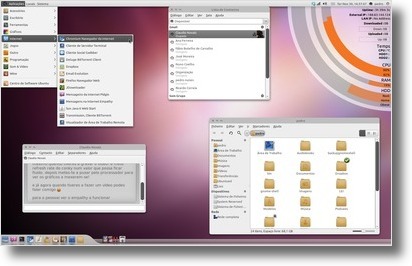
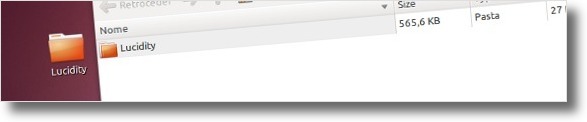

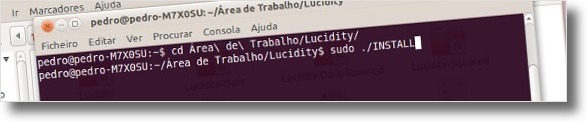
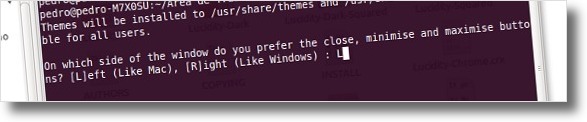
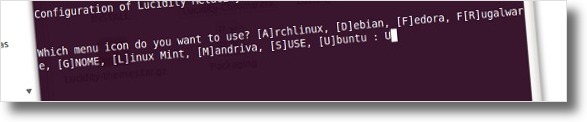
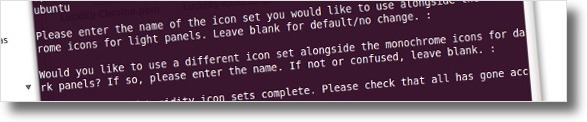
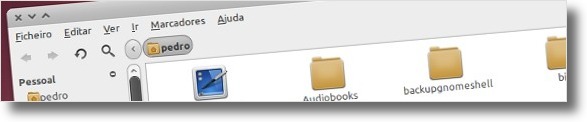
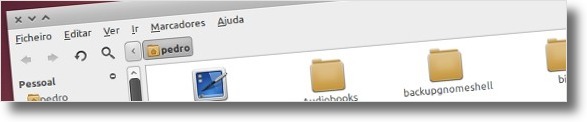
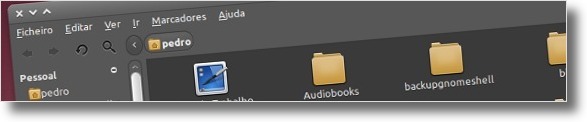
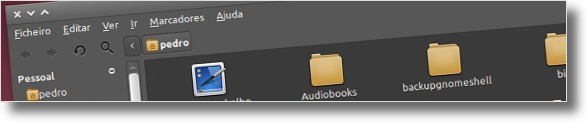

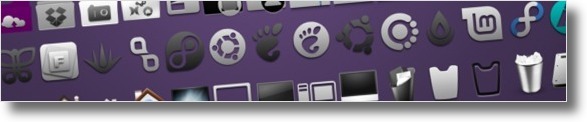
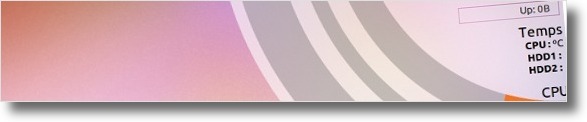

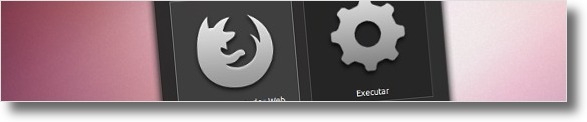
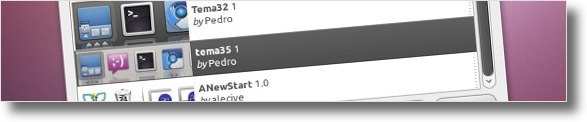
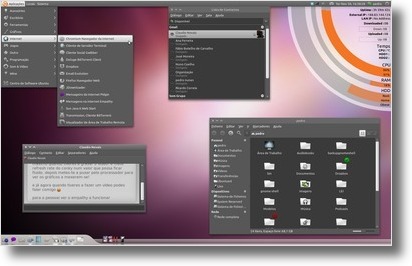








Muito bonito mesmo! Parabéns pela didática ao orientar a instalção de temas, extensões para browser e tudo mais que você oferece-nos.
Experimentei uma variação para as bordas de janelas e gostei do resultado. O nome é H2Oridium-Tri que baixei direto no Art manager do gnome.
excelente artigo,
Só não consegui fazer o Avant -Window Navigator funcionar, ele está instalado mas não quer abrir, já removi o pacote e nada.
Tirando isso, ficou muito bom o Style do meu ubuntu. :)
[...] Tema 35 – Lucidity [...]
@Américo Rocha
Os ficheiros necessários ao Conky estão disponíveis no link do artigo.
Basta extrair os ficheiros para a sua pasta pessoal ;)
Eish
O conky está o fim da picada.
Partilhas pf o .conkyrc?
O vídeo não estava a funcionar. Agora está corrigido!
Faltou o link para o arquivo do tema do AWN e do papel de parede.
Tem como remover as barras HDD de Pessoal e Root?
Tem como excluir as barras de Pessoal e Root?
Obrigado a todos pelos comentários :)
@Gabriel
No ficheiro “.conkyrc” que se encontra na sua Pasta Pessoal altere todas as vezes que aparece a palavra “eth0″ por “wlan0″ no caso de utilizar wireless como eu.
Pedro, parabéns pelo tema, muito legal!!!
Eu só não consegui instalar fazer o conky mostrar as informações da rede (velocidade, up e download) pode me ajudar?
Abraços e continue assim!!!
parabens pedro ………
adorei este tema…
como sempre artigos otimos !!!!!
mais uma vez parabens……
Pedro, a cada novo artigo que fazes tenho de dizer isto, é inevitável: mais um tema que ficou no meu top5 dos melhores temas! Se o tema 34 era espectacular, este só não é melhor pois não tem um gestor tão bom. De resto é espectacular.
Aliás, toda essa combinação, incluindo o lindíssimo empathy faz deste visual um dos melhores dos melhores!
Abraço e continua o bom trabalho! ;)
[...] This post was mentioned on Twitter by Leandro Gamito, Homem Livre in Linux. Homem Livre in Linux said: Tema 35 – Lucidity: Na continuação da série de temas do Ubuntued, apresento esta semana o tema Lucidity criado p… http://bit.ly/fxYkE6 [...]